1.- Inicie la Consola de Administración de Exchange yendo a (Start) Inicio > (Programs) Programas > (Microsoft Exchange 2010) > (Exchange Management Console) Consola de Administración de Exchange.
2.- Haga clic en (Manage Databases) Administrar bases de datos.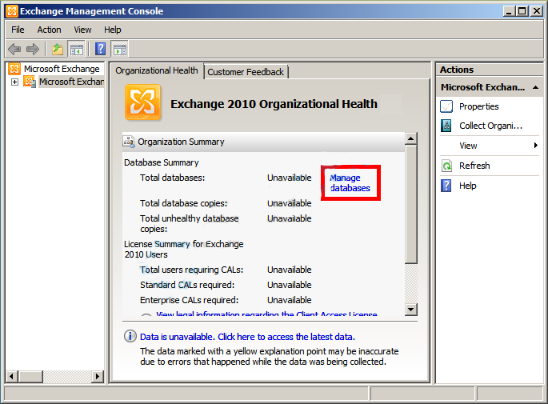
3.- Seleccione (Server Configuration) Configuración del servidor en el menú ubicado a la izquierda, y después, en (New Exchange Certificate) Certificado de Exchange nuevo en el menú de acciones ubicado a la derecha.
4.- Cuando se le pida un nombre descriptivo, introduzca un nombre con el cual recordará este certificado en el futuro.
Este nombre no es una parte esencial de la Solicitud de Firma de Certificado.
5.- En (Domain ScopeAlcance del dominio, puede marcar la casilla si desea generar la CSR para un certificado Wildcard. De lo contrario, vaya a la pantalla siguiente.
Si selecciona esa casilla para un certificado Wildcard, vaya al paso 7.
6.- En el menú (Exchange Configuration) Configuración de Exchange, seleccione los servicios que planea utilizar de forma segura e introduzca los nombres con los que se conectará a esos servicios, según el sistema solicite.
En la pantalla siguiente podrá consultar una lista de los nombres que Exchange 2010 sugiere que incluya en la CSR y agregue todos los nombres adicionales en esta instancia.
7.- La (Organization) Organización debe contener la razón social completa de su empresa.
La (Organiztion Unit) Unidad de Organización es su departamento dentro de la organización.
Si no tiene un (State/provinice) estado/provincia, introduzca nuevamente la información de la ciudad.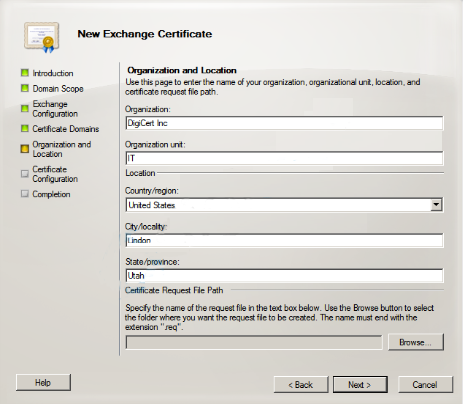
8.- Haga clic en (Browse) Buscar para guardar la CSR en el equipo como un archivo .req, y, a continuación, haga clic en (Save) Guardar, (Next) Siguiente, (New) Nuevo y (Finish) Finalizar.
9.- Ahora podrá abrir la CSR como un archivo de bloc de notas.
Cree la CSR con la Consola de administración de Exchange
1.- Inicie la Consola de administración de Exchange: Start > Programs > Microsoft Exchange 2010 > Exchange Management Console
En la línea de comandos de la Consola de administración de Exchange, escriba lo siguiente:
New-ExchangeCertificate -GenerateRequest -KeySize 2048 -SubjectName "c=US, l=suCiudadOPueblo, s=suPuebloOProvincia, o=suEmpresaSA, cn=suPrimerDominio.com" -DomainName suSegundoDominio.com -suTercerDominio.com PrivateKeyExportable:$true
Este comando se debe introducir en la consola de administración como una sola línea. Asegúrese de reemplazar los detalles que se muestran en este comando con los detalles de su propia organización como se explicó anteriormente.
Tenga en cuenta que el primer nombre de dominio se muestra en “-SubjectName” después de “cn=” y los nombres de dominio adicionales se agregan después del parámetro -DomainName con comas entre los nombres de dominio adicionales. Puede agregar todos los nombres de dominio adicionales que sean necesarios.
2.- El archivo .CSR se imprimirá en la consola de administración después de ejecutar este comando. Para copiarlo de la consola de administración, deberá hacer clic con el botón secundario y elegir “mark”. Ahora puede enviar el archivo a [email protected].
Si desea crear un archivo de Solicitud de Firma de Certificado (.CSR) de forma automática en el equipo después de ejecutar el comando de creación de CSR, ejecute la siguiente línea inmediatamente después de generar el archivoSet-Content -path "C:\su_csr.csr -Value $Data

